AI惡魔之眼使用說明書
- 產品簡介

1.1 產品介紹
AI惡魔之眼是一款具備動態視覺效果與仿生眼睛模擬功能的智能顯示產品,可實現以下特性:
- 真實人眼模擬:支持虹膜樣式變換、眨眼動畫、瞳孔縮放等動態特效,仿真度高
- 自定義內容上傳:可上傳自定義圖片、GIF動圖,實現個性化展示內容。
- 情緒驅動切換:可結合“小智”AI助手或其他系統接口,根據當前情緒狀態(如高興、生氣、驚訝等)自動切換眼睛樣式與動畫效果。
- 適配多種設備:廣泛應用于電動車改裝、智能小車、人形機器人等,提升科技感與視覺沖擊力,是DIY與個性化外觀升級的理想選擇。
二、快速入門
2.1 Wi-Fi控制模式
上電后,設備將自動完成初始化,并加載默認眼睛顯示效果。
請按照以下步驟進行連接與控制:
- 打開手機的 Wi-Fi 設置,查找并連接名為 “cozylife_eye” 的熱點;
- 輸入默認密碼:12345678;
- 連接成功后,打開瀏覽器,在地址欄輸入:192.168.4.1;
- 即可進入眼睛效果控制頁面,進行圖像切換、動畫調節、自定義上傳等操作。
提示:首次連接后建議將頁面添加至瀏覽器書簽,便于下次快速訪問。
 ????
???? 
2.2 Cozylife中使用藍牙控制
2.2.1 獲取APP
- 掃描二維碼

- 從下載鏈接下載:https://www.cozylife.app/
- 從應用商店搜索"舒適生活/Cozylife"
3.2.2 系統要求
- 需要開啟藍牙功能
- 允許相關權限申請
3.2 設備配網
3.2.1 配網準備
- 打開手機藍牙功能
- APP保持在前臺運行
3.2.2 配網步驟
- APP點擊"添加設備"
- 選擇需要配置的設備
- 等待配網完成
3.3 基礎功能設置
3.3.1 眼睛風格設置
點擊選擇不同眼睛風格,設備會立即生效

3.3.2 眼睛虹膜效果設置

3.3.2 眼睛鞏膜效果設置

3.3.3 眼睛眼球效果設置

3.3.4 眼睛情緒效果設置
點擊Auto Emotion開關,打開與小智情緒聯動,充當小智的眼睛

3.3.4 眼睛自動眨眼效果設置

3.3.5 眼睛自動跟隨效果設置


3.3.5 上傳圖片功能
點擊選擇圖片如果是靜態圖片會保存在下面列表中,最大支持7張靜態圖片,如果是gif動圖點擊gif圖標顯示,最大支持上傳一張動圖。

常見問題:
如何升級固件??
使用官方燒錄工具燒錄:下載 Flash 下載工具。更多有關 Flash 下載工具的介紹,請參考壓縮包中 doc 文件夾。
- 打開 Flash 下載工具;
- 選擇芯片類型;(此處,我們選擇 ESP32-C3。)
- 根據您的需求選擇一種工作模式;(此處,我們選擇 develop。)
- 根據您的需求選擇一種下載接口;(此處,我們選擇 uart。)
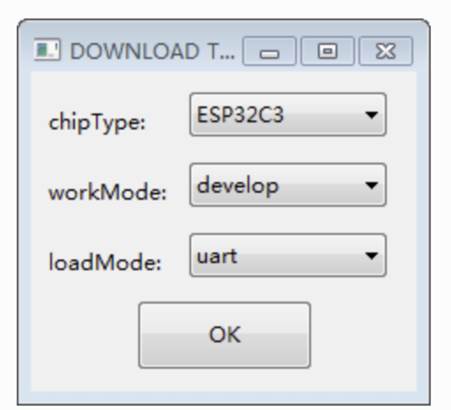 ?
?
- 依次選擇燒錄文件、填入燒錄地址、選擇串口,點擊START,將固件燒錄至設備 ,等待進度條完成即完成燒錄
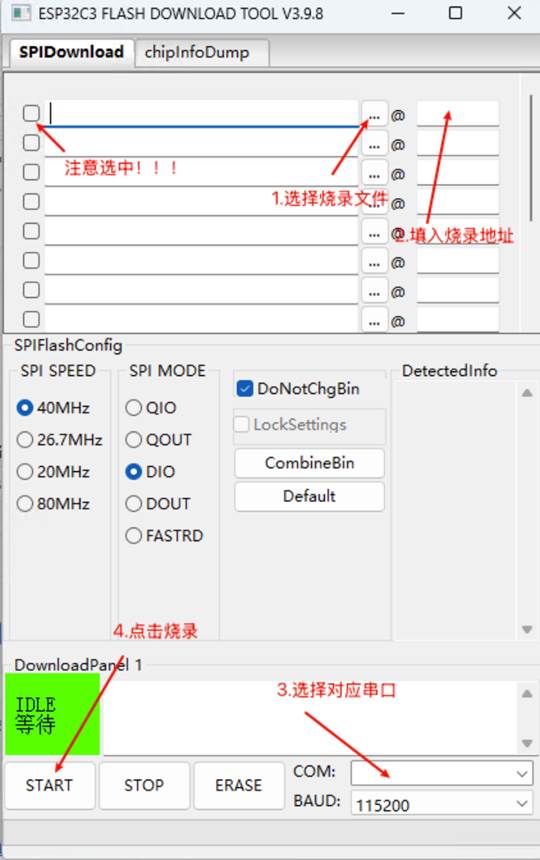 ?
?

:概率分布差異的量化利器)







使用教程Toolkit介紹)
)








